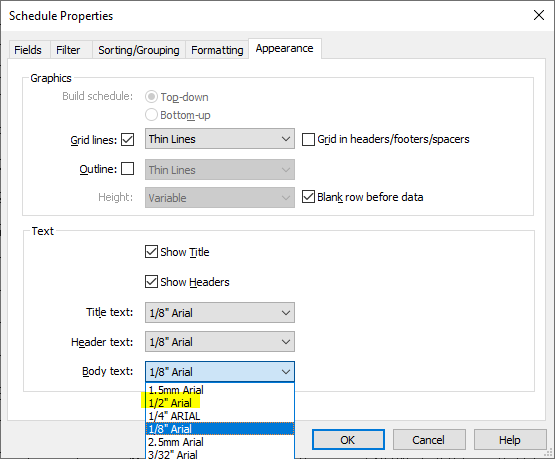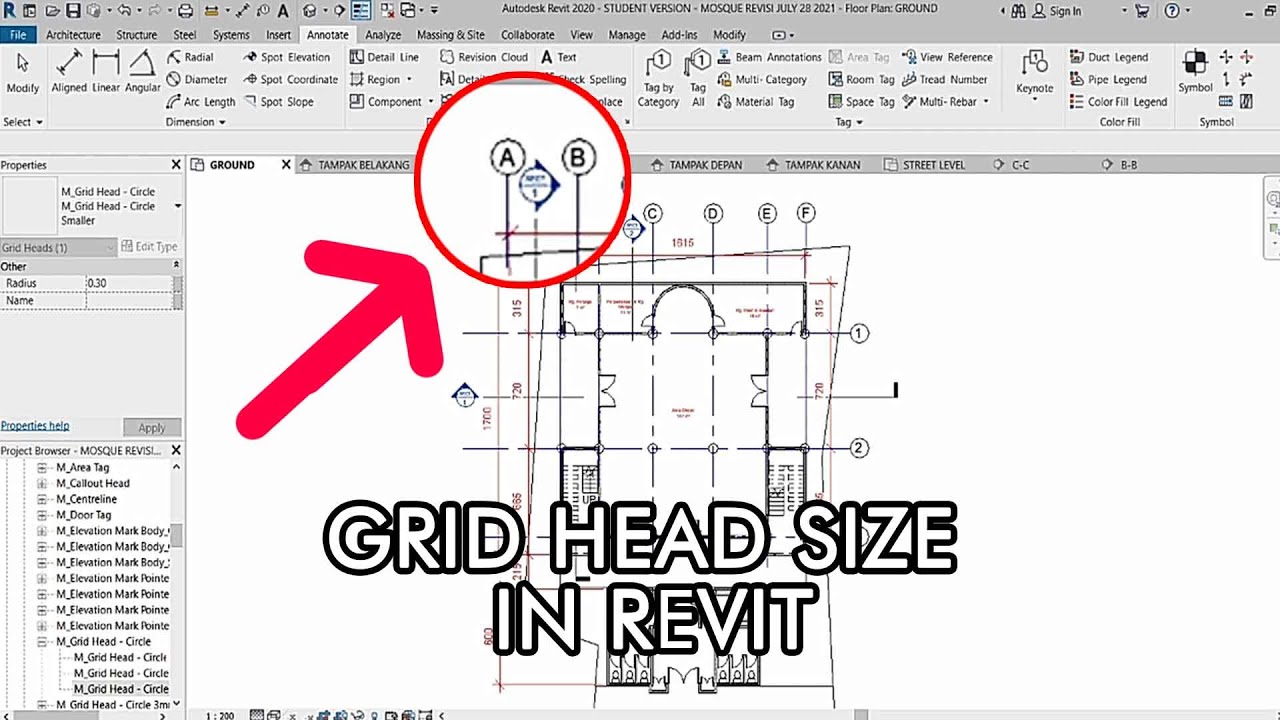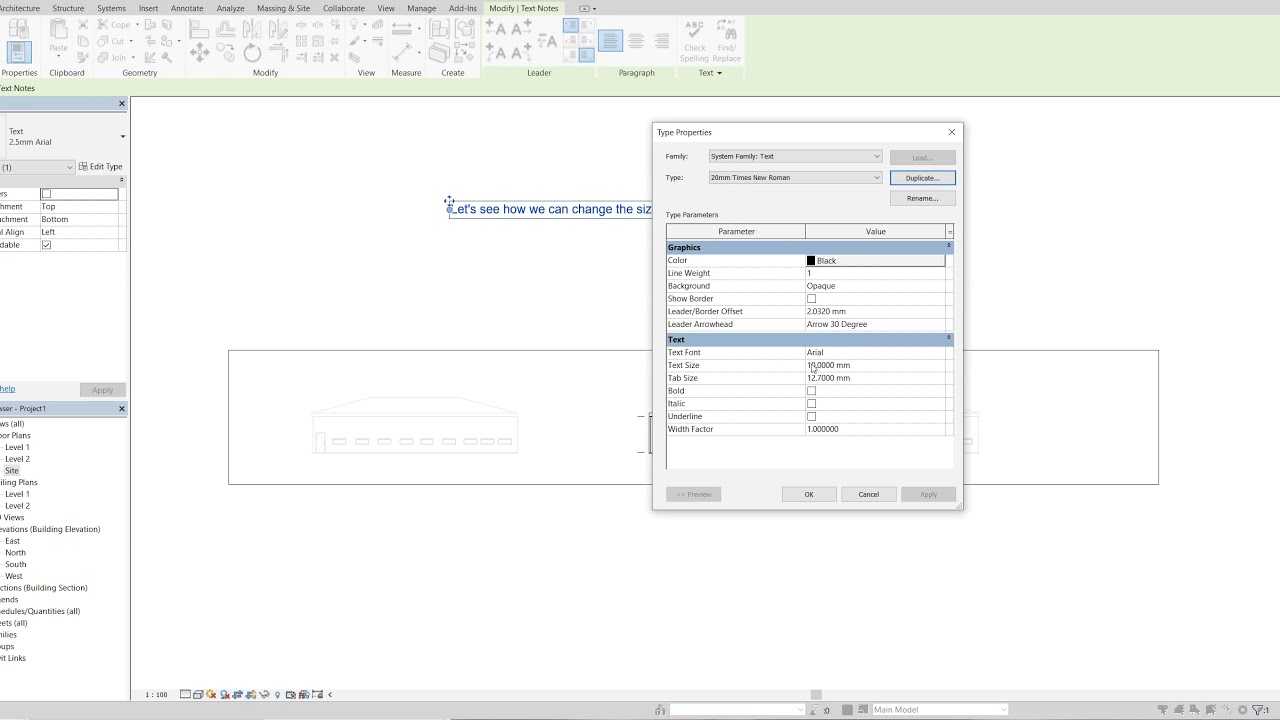Zacznijmy naszą podróż po świecie Revit i jego możliwości dostosowywania tekstu.
Zmiana rozmiaru tekstu w notatkach (Annotations)
Wyobraź sobie, że piszesz notatki na rysunku technicznym. Chcesz, żeby były czytelne i dopasowane do skali rysunku. Zaczynamy!
Krok 1: Wybór odpowiedniej notatki
Kliknij na notatkę, której rozmiar chcesz zmienić. To tak, jakbyś wybierał długopis, którym chcesz pisać - musisz go najpierw chwycić!
Zwróć uwagę na paletę Properties (Właściwości). Zazwyczaj znajduje się ona po lewej stronie ekranu.
Krok 2: Zrozumienie typów tekstu
W Revit tekst ma różne "rodzaje", tak jak w szafie masz różne koszulki. Każdy "rodzaj" ma swoje ustawienia.
Zobacz w palecie Properties pole Type (Typ). To tam wybierasz "koszulkę" dla swojego tekstu.
Kliknij na Edit Type (Edytuj Typ). Otworzy się okno z ustawieniami tego "rodzaju" tekstu.
Krok 3: Zmiana rozmiaru tekstu
W oknie Type Properties (Właściwości Typu) znajdź parametr Text Size (Rozmiar Tekstu). Jest to kluczowy parametr!
Zmień wartość w polu Text Size. Pamiętaj, żeby wcisnąć Apply (Zastosuj) i zobaczyć zmiany na rysunku. To jak przymierzanie koszulki - sprawdzasz, czy dobrze leży!
Eksperymentuj z różnymi wartościami. Mały tekst może być idealny dla detali, a duży dla tytułów.
Kliknij OK, gdy będziesz zadowolony z efektu.
Ważna uwaga: Duplikowanie typów
Zanim zaczniesz zmieniać ustawienia, zastanów się, czy chcesz zmienić je dla wszystkich notatek tego samego typu.
Jeśli chcesz mieć notatki o różnych rozmiarach, kliknij Duplicate (Duplikuj) przed zmianą rozmiaru. To tak, jakbyś robił kopię koszulki, żeby móc ją przerobić bez psucia oryginału.
Nadaj nowemu typowi tekstu unikalną nazwę, np. "Tekst 2.5mm" albo "Tytuł - 5mm".
Zmiana rozmiaru tekstu w etykietach (Tags)
Etykiety w Revit służą do opisywania elementów modelu, np. ścian, okien, drzwi. Chcesz, żeby były czytelne i informatywne. Jak to zrobić?
Krok 1: Wybór etykiety
Kliknij na etykietę, której rozmiar chcesz zmienić. Podobnie jak wcześniej, musisz ją najpierw "chwycić".
Ponownie, spójrz na paletę Properties.
Krok 2: Edycja typu etykiety
Tak samo jak w przypadku notatek, etykiety mają swoje "typy". Znajdź pole Type w palecie Properties i kliknij Edit Type.
Krok 3: Znalezienie parametru rozmiaru tekstu
W oknie Type Properties poszukaj parametru, który kontroluje rozmiar tekstu. Często nazywa się on Text Size, ale może mieć też inną nazwę, np. Label Text Size.
Jeżeli nie możesz znaleźć tego parametru w ustawieniach typu etykiety, poszukaj go w ustawieniach Label, która znajduje się w ustawieniach typu. Czasem etykieta używa innego typu tekstu.
Krok 4: Zmiana rozmiaru i testowanie
Zmień wartość parametru rozmiaru tekstu i kliknij Apply. Obserwuj, jak zmienia się wygląd etykiety na rysunku. Dostosuj wartość, aż uzyskasz pożądany efekt.
Duplikowanie typów etykiet
Pamiętaj o duplikowaniu typów etykiet, jeśli chcesz mieć etykiety o różnych rozmiarach. Nie chcesz przecież zmieniać rozmiaru wszystkich etykiet naraz!
Globalne zmiany rozmiaru tekstu (Scale)
Co, jeśli chcesz zmienić rozmiar *wszystkiego* tekstu w widoku? Na to też jest sposób! Użyjemy skali widoku.
Skala widoku określa, jak elementy modelu są wyświetlane na rysunku. Zmiana skali widoku wpłynie na rozmiar tekstu, ale także na rozmiar innych elementów, takich jak linie i symbole.
Krok 1: Wybór skali widoku
Na dole ekranu Revit, w pobliżu paska stanu, znajdziesz informację o skali widoku (np. 1:100, 1/4" = 1'-0").
Kliknij na aktualną skalę widoku. Otworzy się menu z listą dostępnych skal.
Krok 2: Zmiana skali
Wybierz inną skalę z listy. Zobaczysz, jak wszystkie elementy w widoku (w tym tekst) zmienią swój rozmiar. To jak patrzenie na rysunek przez lupę!
Pamiętaj, że zmiana skali widoku wpłynie na całą prezentację rysunku. Upewnij się, że nowa skala jest odpowiednia dla twoich potrzeb.
Możesz także ustawić Custom... skalę, wpisując własne wartości.
Podsumowanie
Dostosowywanie rozmiaru tekstu w Revit jest kluczowe dla tworzenia czytelnych i profesjonalnych rysunków technicznych. Pamiętaj o eksperymentowaniu z różnymi ustawieniami i typami tekstu, aby znaleźć najlepsze rozwiązanie dla swoich potrzeb. Powodzenia!